이 단계별 가이드는 Boinx의 라이브 스위칭 소프트웨어인 mimoLive와 BoxCast가 함께 작동하는 방법을 보여줍니다.
BoxCast란 무엇인가요?
BoxCast는 방송사, 단체, 개인이 고품질 동영상 콘텐츠를 많은 시청자에게 스트리밍할 수 있도록 설계된 라이브 동영상 스트리밍 플랫폼입니다. 예약, 임베딩, 분석, 시청자 참여 기능 등 스트리밍을 위한 종합적인 도구 모음을 제공합니다. BoxCast는 Facebook, YouTube, 맞춤형 웹사이트 등 여러 플랫폼으로의 동시 스트리밍을 지원하므로 라이브 이벤트 방송을 위한 다목적 솔루션입니다. 사용자는 스트리밍 프로세스를 간소화하고 안정적이고 전문가 수준의 비디오 전송을 보장하는 하드웨어 인코더의 이점도 누릴 수 있습니다. 전반적으로 BoxCast는 다양한 유형의 이벤트와 방송에서 라이브 스트리밍을 쉽고 효과적으로 이용할 수 있도록 하는 것을 목표로 합니다.
mimoLive에서 BoxCast.com으로 스트리밍하는 방법은 무엇인가요?
이제 BoxCast와 Boinx는 Boinx의 라이브 스위칭 소프트웨어인 mimoLive와 원활하게 통합됩니다. 다음은 두 시스템에서 스트리밍을 시작하려면 다음 단계를 따르세요.
주의를 기울이세요:
boxcast.com의 Mindy Worley가 작성한 글입니다.

개요
- BoxCast 대시보드에서 생방송을 예약해야 합니다. 대시보드에서 먼저 생방송을 예약하지 않으면 mimoLive에서 스트리밍을 시작할 수 없습니다.
- BoxCast를 통해 모든 소셜 미디어 스트리밍을 여전히 예약하고 싶을 것입니다.
1단계 - 새 출력 대상 만들기
mimoLive를 열고 출력 대상 옆의 + 기호를 클릭합니다.
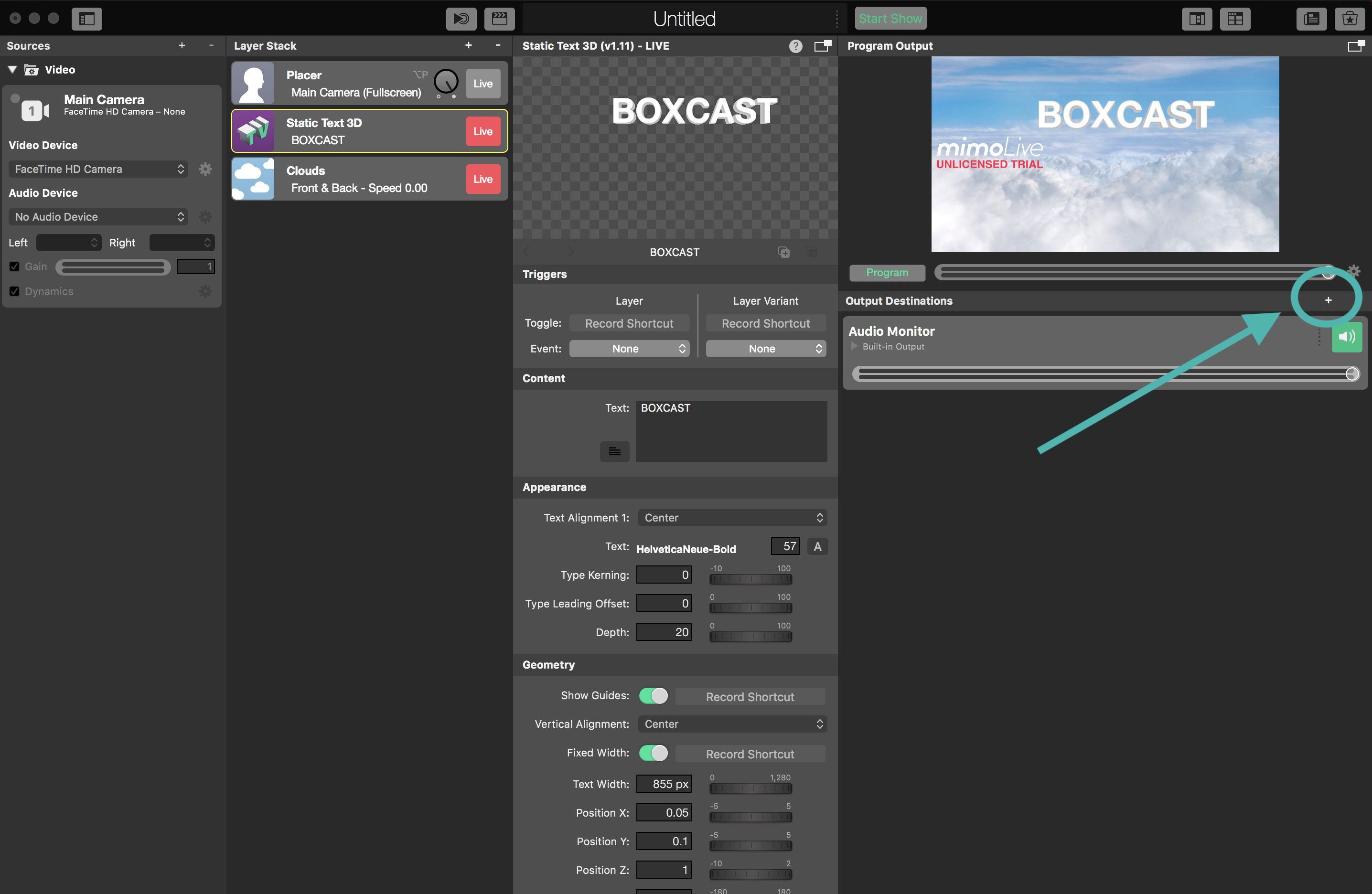
2단계 - 라이브 스트리밍 선택
출력에서 실시간 스트리밍을 선택합니다.
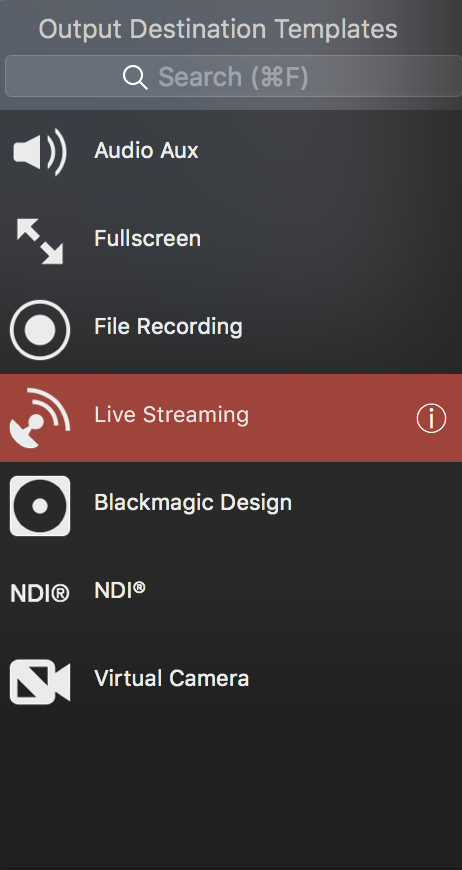
3단계 - 계정 설정으로 이동...
서비스 드롭다운을 클릭하고 '환경설정에서 계정 설정'을 클릭합니다.
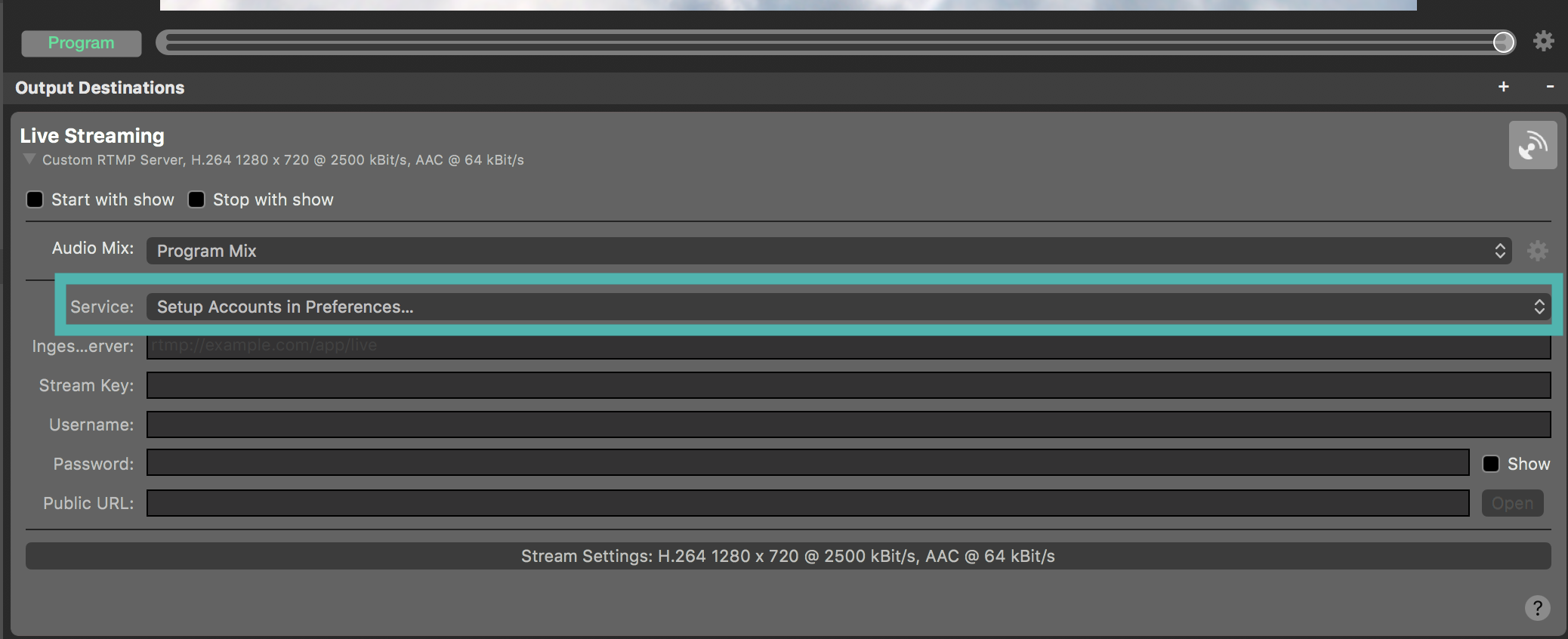
4단계 - 목록에서 BoxCast를 선택합니다.
아래로 스크롤하여 BoxCast를 클릭합니다. BoxCast에 로그인해야 하며 계정이 연결됩니다. 이 작업은 한 번만 수행하면 되며 이후에는 모든 설정이 완료됩니다.

5단계 - BoxCast를 서비스로 선택
BoxCast 계정을 출력 서비스로 선택합니다.
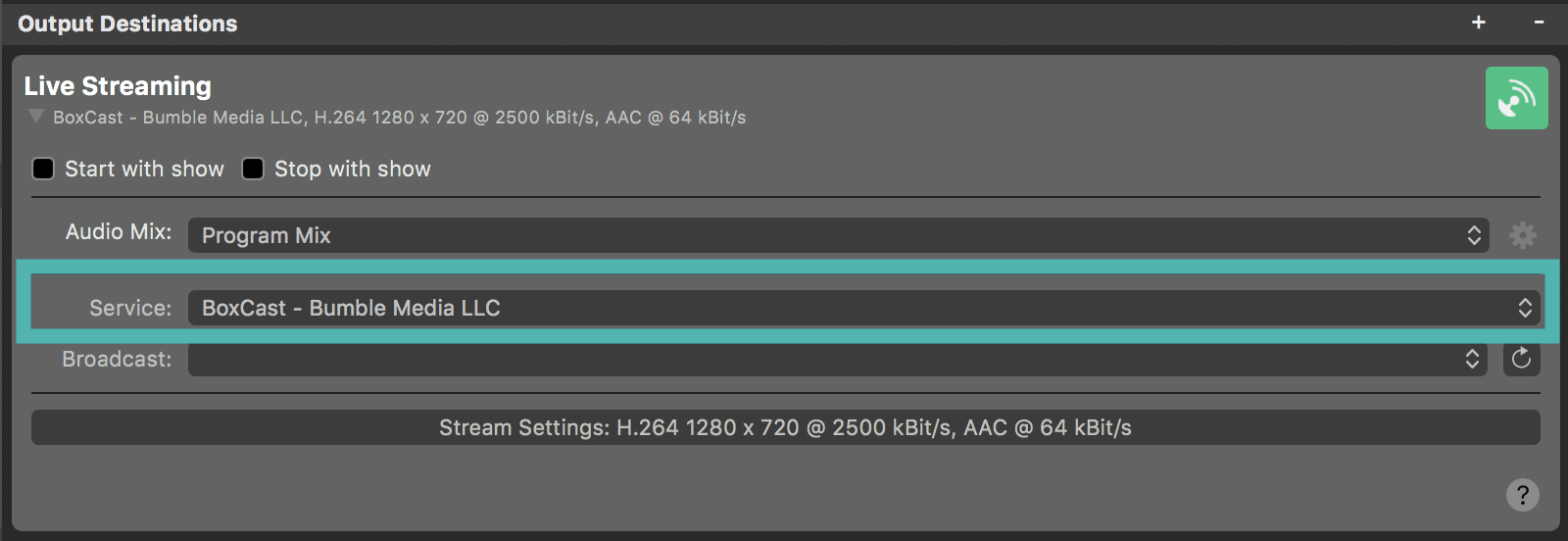
6단계 - BoxCast 대시보드로 이동 - 생방송 추가하기
다음으로 BoxCast 대시보드로 이동하여 RTMP 소스를 선택하여 이벤트를 예약합니다.
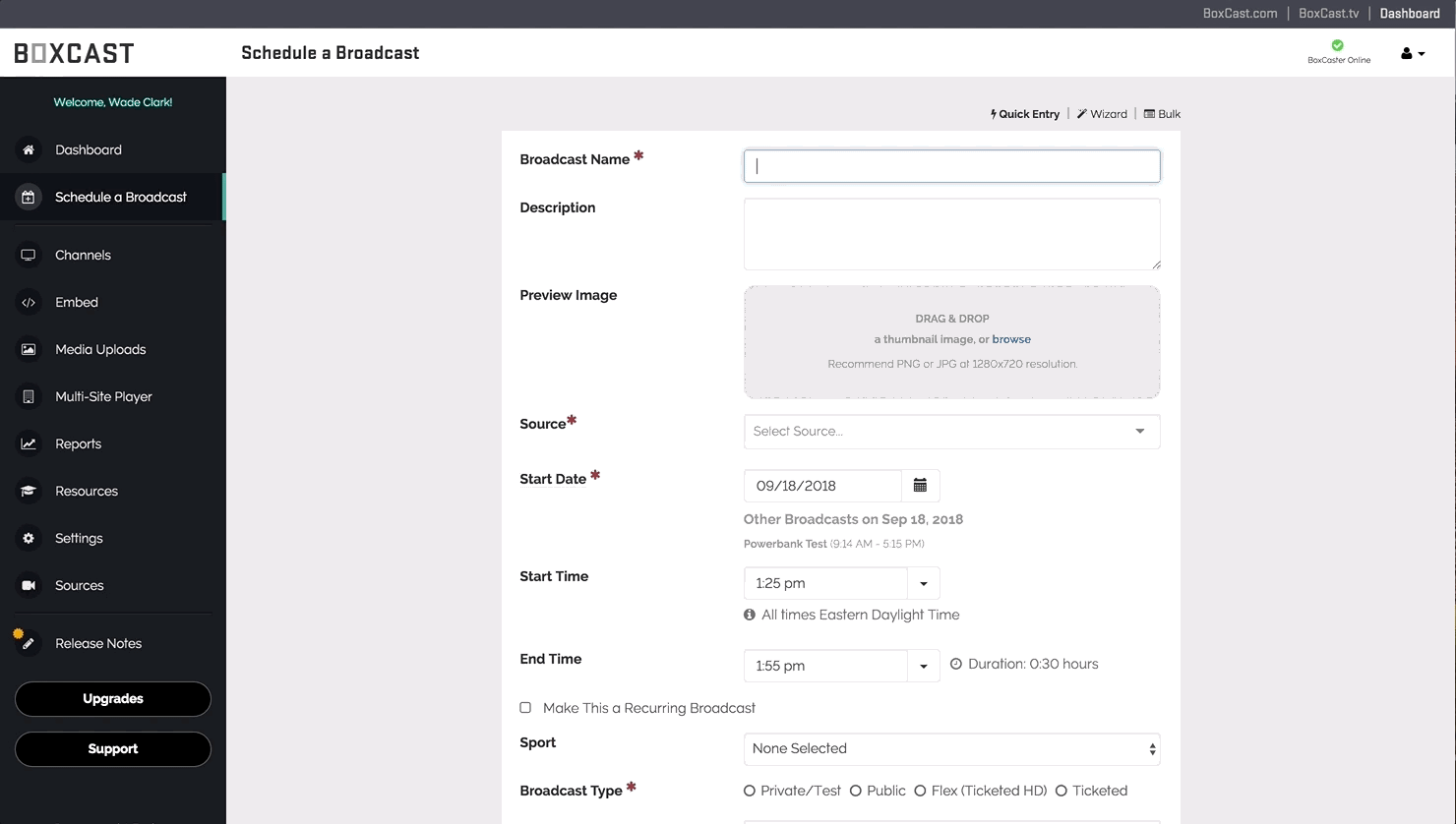
7단계 - 새 생방송 받기
mimoLive에서 새로고침 버튼을 클릭하면 내 생방송이 서비스 탭 아래에 표시됩니다.
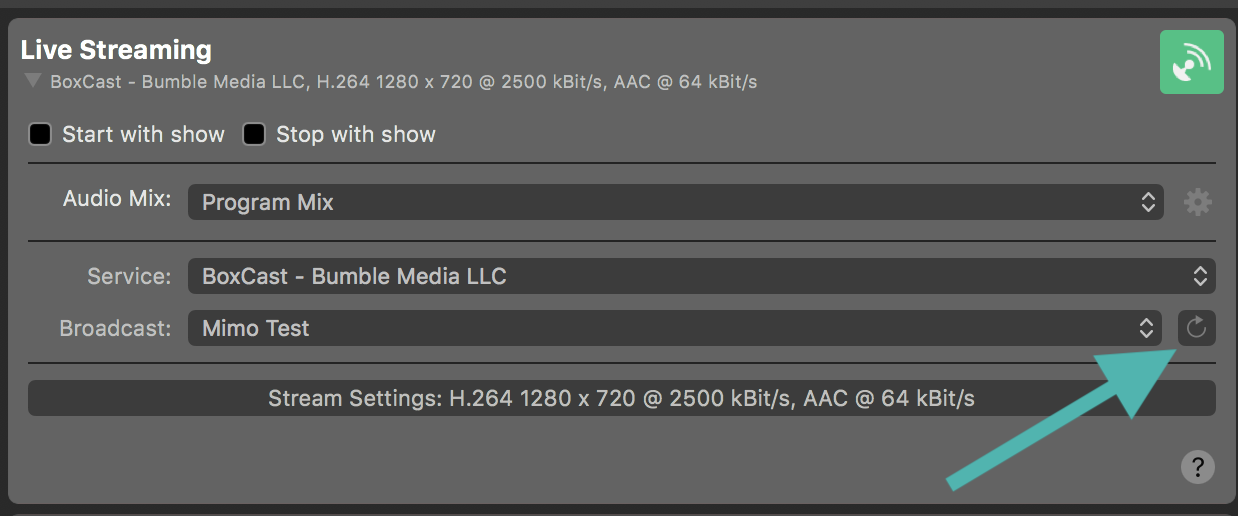
8단계 - 설정 완료 및 쇼 시작하기
"쇼 시작하기" 버튼을 클릭한 다음 화면 상단의 쇼 시작을 클릭합니다. 이렇게 하면 BoxCast 대시보드에서 생방송이 시작되기 전 10분 이내에 생방송이 시작됩니다.
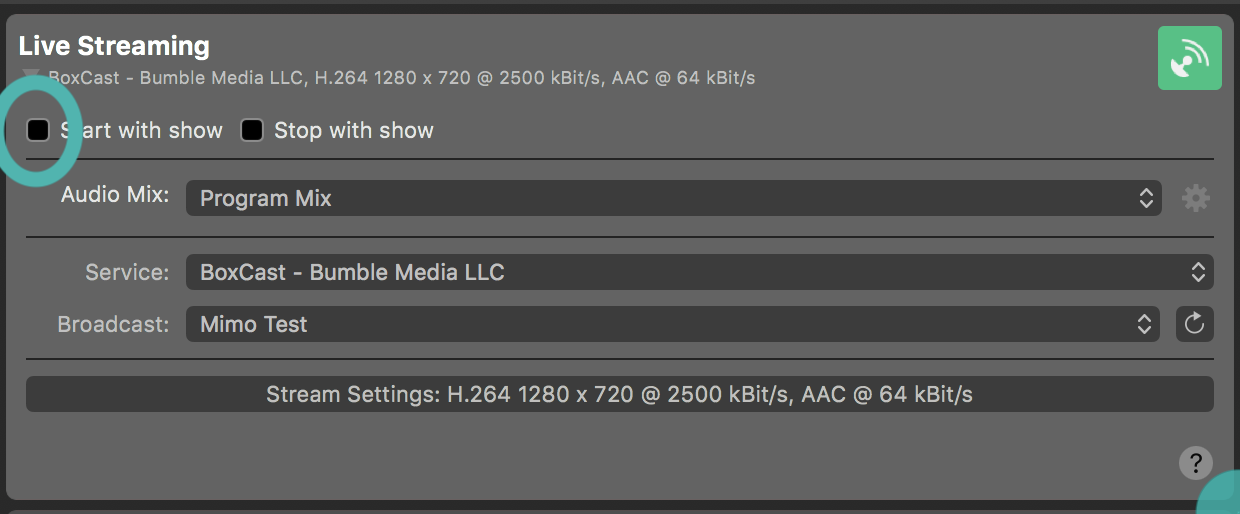
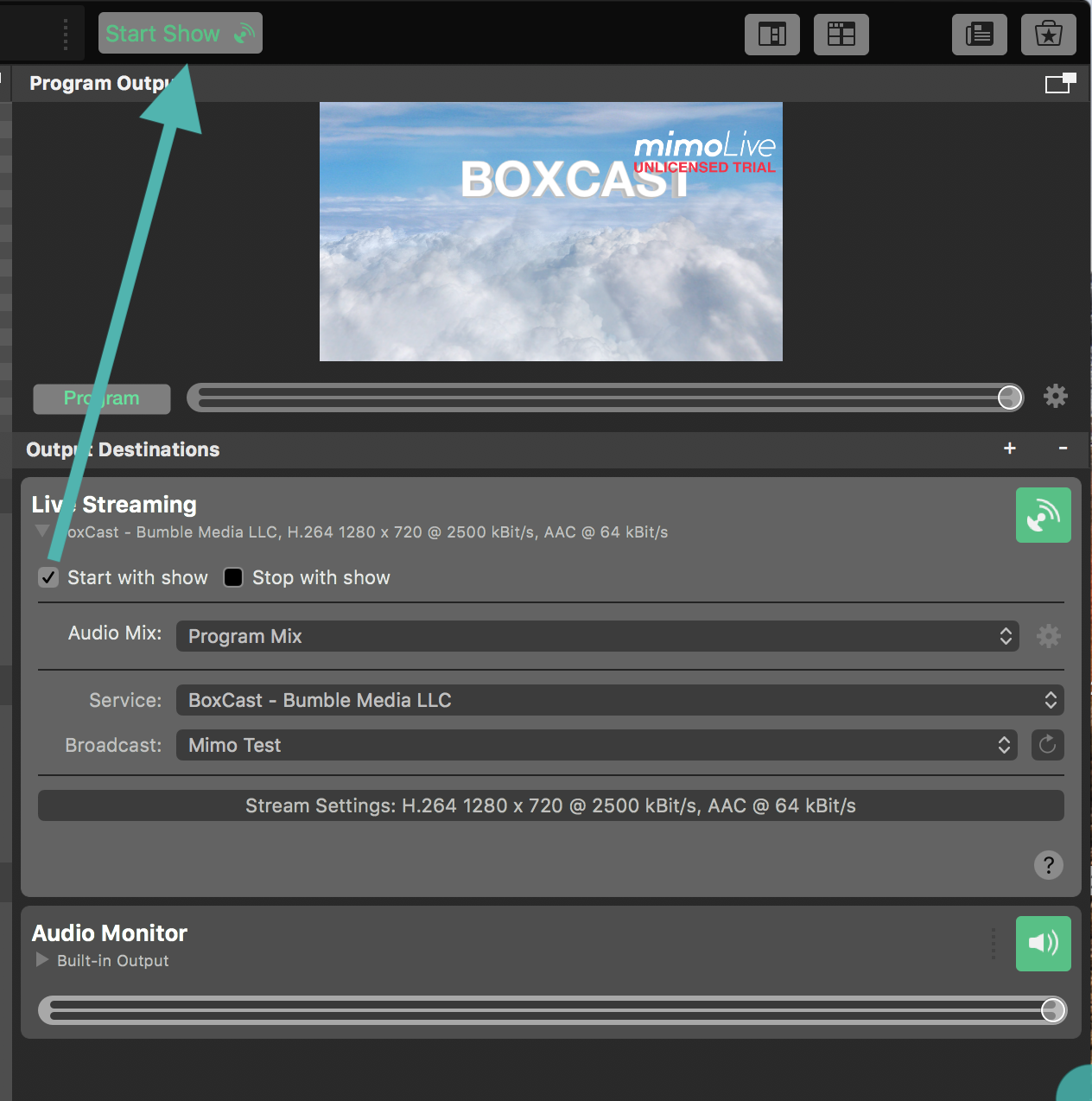
자세한 내용은 boxcast.com에서 확인할 수 있습니다.
이 게시물은 원래 에 게시되었습니다: https://support.boxcast.com/en/articles/4235198-mimolive-boxcast
위의 단계에 대해 궁금한 점이 있으면 questions@boxcast.com로 문의하여 도움을 받으시기 바랍니다.





